Hur man installerar Samsung TV Plus Kodi Addon på Android TV – TechCult
Miscellanea / / August 08, 2023
Att installera Samsung TV Plus Kodi-tillägget på din Android TV öppnar dörren till populära program, filmer och nyheter. Den kombinerar Samsungs innehåll med Kodis anpassningsbara och användarvänliga gränssnitt. Så om du vill ha ett strömlinjeformat innehållsnav till hands, låt oss utforska hur du integrerar detta tillägg med din Android TV.

Innehållsförteckning
Hur man installerar Samsung TV Plus Kodi Addon på Android TV
Kodi är en populär mediaspelare som kan anpassas med tillägg för att få tillgång till ett brett utbud av innehåll, inklusive Samsung TV Plus. Även om Samsung TV Plus inte officiellt är tillgänglig som en fristående app i Google Play Butik för Android TV, kan du lägg fortfarande till den på din Android TV-enhet med tillägg, som fungerar som lagringsplatser för olika streamingtjänster och media källor.
Här är en steg-för-steg-guide om hur du installerar Samsung TV Plus Kodi-tillägget på din Android TV:
Steg I: Lägg till förvarskälla
Notera: Se till att du har installerat Kodi-appen på din Smart TV.
1. Starta Kodi-applikation på din Android TV.
2. Från startskärmen väljer du inställningarkugghjulsikonen finns i det övre vänstra hörnet.
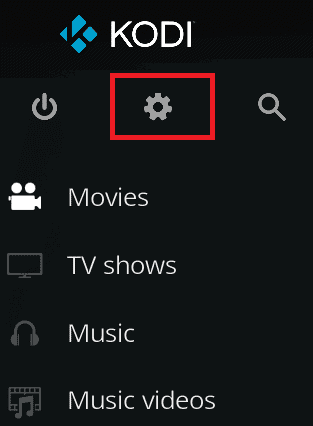
3. Välj Filhanterare.

4. Välj sedan Lägg till källa alternativ från den vänstra rutan för att få Samsung TV Plus Kodi-tillägg.
5. Välj att gå in i URL för förvaret.
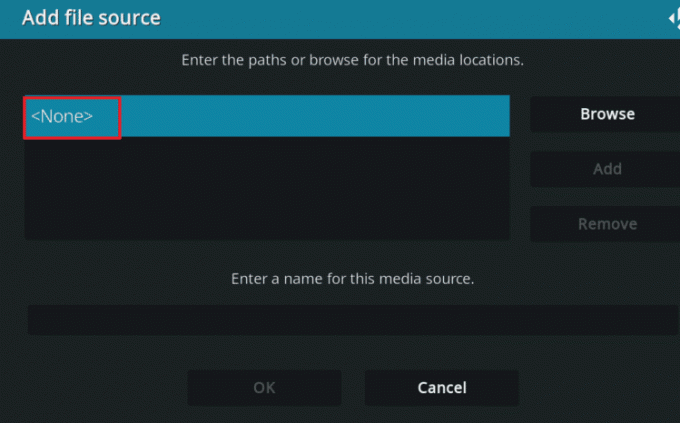
6. Skriv in önskad URL och välj OK.
- SlyGuy Repository URL: https://k.slyguy.xyz/
- ELLER URL för alternativ Glive Repository: https://mrgsi.github.io/glive/
7. Namnge det i nästa ruta slyguy (eller vilket namn du föredrar) och välj OK för att spara källan.
8. Dubbelkolla att allt är korrekt och välj OK för att stänga källfönstret.
Läs också: Topp 10 alternativ för Kodi Fusion Repository
Steg II: Installera arkivet
1. Gå tillbaka till Kodi huvudmeny och välj Tillägg.

2. Slå Tilläggspaketinstallationsikon från det övre vänstra hörnet.
3. Välj den Installerafrån zip-filen alternativ.
4. Välj i popup-fönstret slyguy eller den givet källnamn.
5. Välj repository.slyguy.zip (eller den respektive zip-fil från Glive Repository).
Vänta på förvaret att ladda ner och ett meddelande dyker upp i det övre högra hörnet av Kodi som bekräftar att förvaret är installerat.
Steg III: Installera Samsung TV Plus Kodi-tillägget
1. Nu, från Tillägg menyn, välj Installerafrån förvaret.
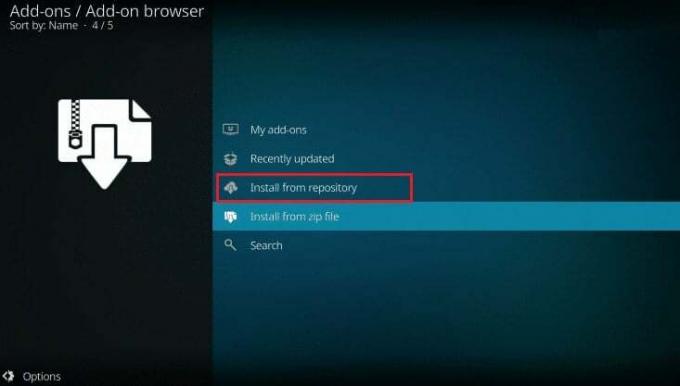
2. Välja Ja från varningspopupen.
3. Välj SlyGuy Repository (eller den respektive förvar du installerade).
4. Välj den Videotillägg alternativ.
5. Rulla ned och välj Samsung TV Plus tillägg.
6. Slå Installera alternativet för att starta installationsprocessen.
Läs också: Hur man stoppar Samsung TV Plus från att spela automatiskt
Steg IV: Konfigurera Samsung TV Plus Kodi-tillägg
Du har precis lärt dig hur du installerar Samsung TV Plus Kodi Addon. Låt oss nu fokusera på att konfigurera och använda det. Följ dessa steg:
1. Efter att ha installerat Samsung TV Plus Kodi-tillägget, gå tillbaka till Kodi startskärm och välj Tillägg från menyn till vänster.
2. Välj Videotillägg.
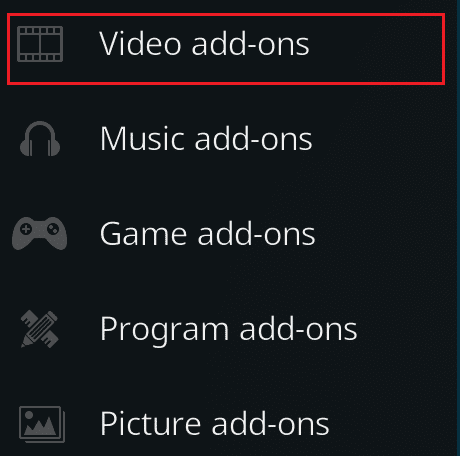
3. Sedan Välj Samsung TV Plus från listan över tillägg.
4. Välj Öppen för att starta tillägget.
5. Ange din Samsung TV Plus Användarnamn och Lösenord i tilläggsinställningarna och välj OK för att spara ändringarna.
Notera: Om du inte har ett konto kan du registrera dig gratis.
6. Anpassa även andra inställningar, som t.ex språkpreferens, kanalsortering, och videokvalitét, enligt dina önskemål.
Efter att ha konfigurerat Samsung TV Plus Kodi-tillägget, utforska Tilläggsmeny att välja mellan live-TV-kanaler, filmer och program. Välj det innehåll du vill ha och börja streama för att njuta av Samsung TV Plus på din Kodi-enhet!
Denna handledning har förklarat hur man installerar Samsung TV Plus Kodi-tillägget på Android TV på ett omfattande steg-för-steg sätt. Vi hoppas att du nu kan få tillgång till en mängd olika innehåll på din TV genom detta fantastiska tillägg. Dela dina frågor eller förslag i kommentarsfältet nedan och håll utkik på vår webbplats för fler tekniskt kunniga guider. Lycka till med streaming!
Pete är en senior skribent på TechCult. Pete älskar allt som har med teknik att göra och är också en ivrig gör-det-själv i hjärtat. Han har ett decennium av erfarenhet av att skriva instruktioner, funktioner och teknikguider på internet.



